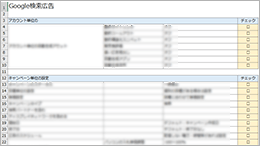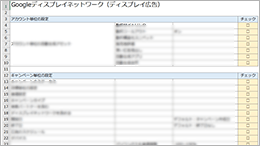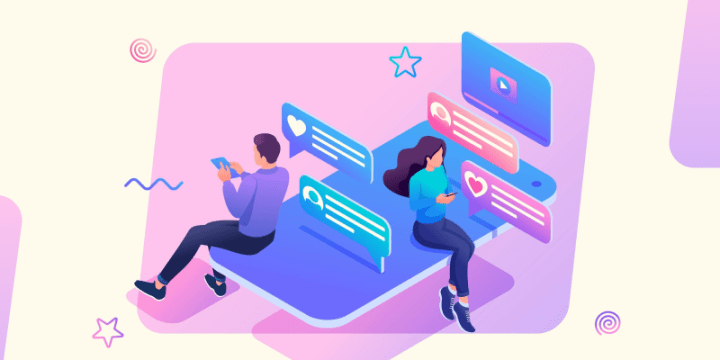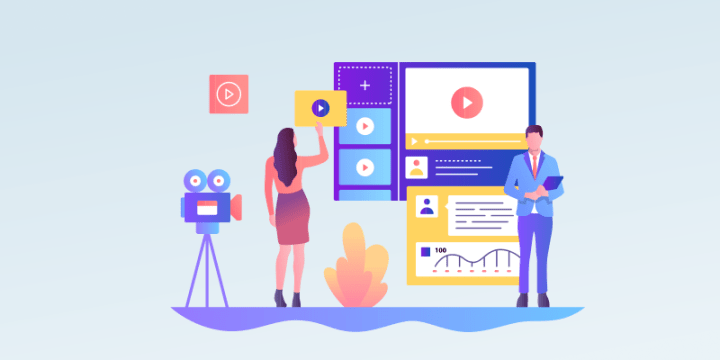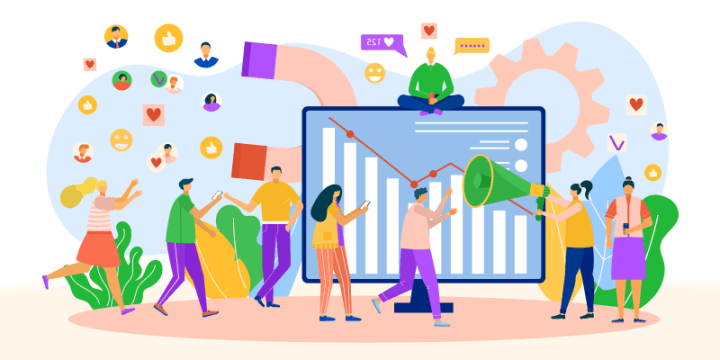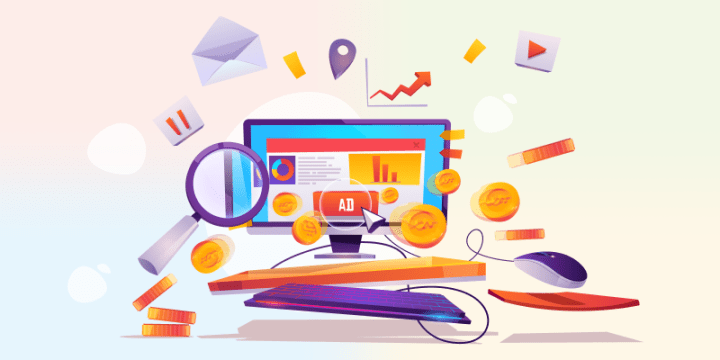Google広告が表示されない原因は?理由と確認方法を解説
本記事をご覧になられている方は、すでに「広告設定が完了したのに表示されない」もしくは「表示されなくなった」という状況が多いのではないでしょうか?この記事では広告が表示されない原因をいくつかご紹介させていただきます。
Google広告が表示されない原因と解決方法

広告のレポート数値がでないとき、様々な原因が考えられます。
まず、下記の状況は別物になりますので、どちらであるか気づく必要があります。
●表示されない(=表示回数はあるけど極端に少ない)
主に配信先や入札競争などが原因で配信はされているがインプレッションできていない状態
●配信されない(=表示回数0)
主にツール上で何かしらの制限が発生している状態
これらの理由には大まかに下記のいずれかの原因が考えられます。
・設定
・配信先
・支払い
・審査
下の文章で紹介する確認項目は、簡単に調べることができるものからチェックをして、設定を変える場合は焦って一度にあれこれと試さずに、落ち着いて一つ一つ順に潰していきましょう。
配信ステータス
配信のスイッチである「ステータス」が「停止」状態にないか確認しましょう。
ステータスは各階層にあり、上層の設定が優先となりますので順に潜ってチェックしてください。
第一階層:キャンペーン
第二階層:∟広告グループ
第三階層: ∟広告
予算
設定予算の上限を超えると入札が止まります。
表示期間を「当日」に設定し、項目「費用」の使用額が上限予算に届いていないか確認しましょう。届いている場合は、増額すれば配信が再開されます。
ビッグワードの使用や競合の激しいジャンルは獲得単価が高くなりますので、上限予算が少ないと短時間で予算達成となり、消化が止まることもあります。
また、予算を増やせない場合には時間帯の変更、単価の変更、配信範囲を狭めることも検討しましょう。
予算についてはこちらの記事もご参考ください。

開始日・終了日
キャンペーンの開始日と終了日を確認しましょう。
【確認方法】
設定→キャンペーン設定→「キャンペーンの開始日/終了日」
ターゲティングが極端に狭い・リマーケティングリストのサイズが小さい
配信先の獲得可能な総量を確認しましょう。ニッチなターゲティングの場合「在庫がない」状態となり、予算が余っていても配信されません。
また、競争の激しいジャンルや繁忙期は単価が高いため、設定入札単価が低いと「獲得できない=表示されない」ことがあります。必要に応じて入札単価を調整しましょう。
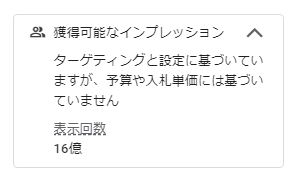
ターゲティングの対象外・広告スケジュール
デバイス、地域、配信スケジュール(曜日・時間)がストッパーになっていないか確認しましょう。
配信スケジュールを遅い時間帯に設定していたことを忘れ、配信開始したつもりが数値が中々表示されない…というケースもあります。
入札戦略
キャンペーンの入札戦略のステータスを確認しましょう。ステータスが「無効」、「学習中」、「制限あり」、「設定が不適切」のいずれかの場合、広告は配信されません。
支払い不足
支払い不承認となった理由を特定しましょう。下記3つのどれかが考えられます。
・クレジットカードの不承認
・口座振替(銀行口座)での不承認
・毎月の請求書発行による支払いの不承認
【確認方法】
ツールと設定→料金→ [トランザクション]
審査
広告がポリシーに違反して「不承認」になっていないか確認しましょう。
画像・テキスト・LPのどれか一つでも違反となれば承認されません。
ポリシーの詳細には違反理由が記載されていますので、対象の箇所を修正して再審査を申請すれば承認されます。
また、すでに承認された広告でもGoogleの規定変更によりいつの間にか不承認になっていることもありますので注意が必要です。
【確認方法】
広告とアセット→広告→表示項目の設定→属性→ポリシーの詳細
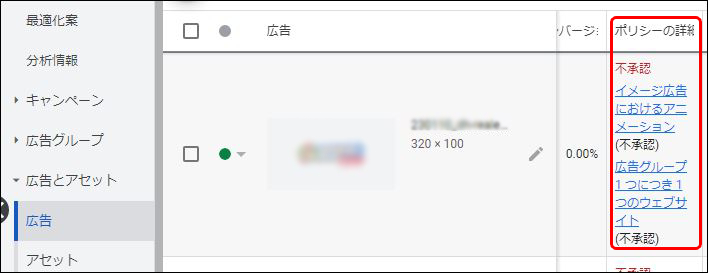
リスティング広告が表示されない場合
これまでに、Google広告をはじめとした一般的なプラットフォームに当てはまる原因をリストアップしました。下記ではリスティング広告に絞ってご紹介します。
検索ボリュームが少ない
「検索ボリュームが少ない」と表示されるキーワードはユーザー検索数が少なく入札が停止されることがあります。停止されたキーワードの検索回数が少しでも増えると、再度アクティブになり、そのキーワードで広告が再び表示されるようになります。
品質スコアが低い
Googleの有料検索枠に表示される広告の数には限りがあり、上位3位から6位くらいまでに入れなければ広告が表示されません。品質スコアが5よりも低い場合は早急に改善を行いましょう。
自分でキーワードを何度も検索している
自身で検索を何度も繰り返すと、Googleに「このユーザーはこの広告に興味がない」と判断され表示されなくなることがあります。
また、広告の表示のたびに表示回数が加算されクリック率が下がり、広告品質の低下につながり掲載結果データに影響を与えるため注意しましょう。
広告プレビューと診断ツールで確認する
広告または広告表示オプションが表示されない場合に原因を確認できる機能です。リスティング広告が検索結果ページにどのように表示されるか確認したい場合もプレビューすることができます。
【確認方法】
ツールと設定→プランニング→[広告プレビューと診断]
Googleサポートセンターへ問い合わせる
Google広告で困ったこと・気になったことがあれば、積極的にヘルプ機能を活用しましょう。
●ヘルプトピック
Google公式の解説情報
●ヘルプコミュニティ
ユーザー同士で質問できる交流スペース。
●よくある質問
基礎的な質問をはじめ、役立つリンクがまとめられています。
https://ads.google.com/intl/ja_jp/home/faq/
●Googleサポートセンター問い合わせ
全ての問い合わせは下記のURLから連絡することができます。
https://support.google.com/google-ads/gethelp
受付時間:月~木 9:30~18:00 金 9:30~16:00(土日祝日除く)
・メール
・電話
・チャット
急ぎの場合、または知りたい内容が見つからなければ問い合わせましょう。
問い合わせ方法は3種類ですが、繁忙期だとメールの返信は日数がかかることがあり、電話は繋がらないこともあるため、チャットのやりとりが一番早くおすすめです。
まとめ
ここまで、表示されない原因と確認方法についてお伝えしてきました。
クライアントとの約束の開始タイミングで広告を掲載できないことがないよう、イレギュラーな事象も想定しながら設定後の最終チェックを入念に行うようにしましょう。
当社では、BtoC、BtoB問わず、様々な業種業態での広告運用で得た知見に基づき、最適な広告プランニングを提供します。また、広告運用による集客だけでなく、集客からの分析や顧客育成の領域まで、デジタルマーケティング全般を網羅したサポートが可能です。
無料相談も行っておりますので、広告運用やデジタルマーケティングにお困りの際はお気軽にご相談ください。
配信事故を防ぐ!Google広告入稿チェックリスト

思わぬ予算超過、意図しないターゲティング…。入稿時のミスは重大な配信事故に繋がるリスクをはらんでいます。
「Google広告入稿チェックリスト」は、実際に広告運用の現場で使われているチェックリストを元に作成しました。初めての広告入稿から経験者まで、幅広い層の方々に役立つ内容になっています。入稿前に一つ一つ確認して、未然に事故を防ぎましょう。